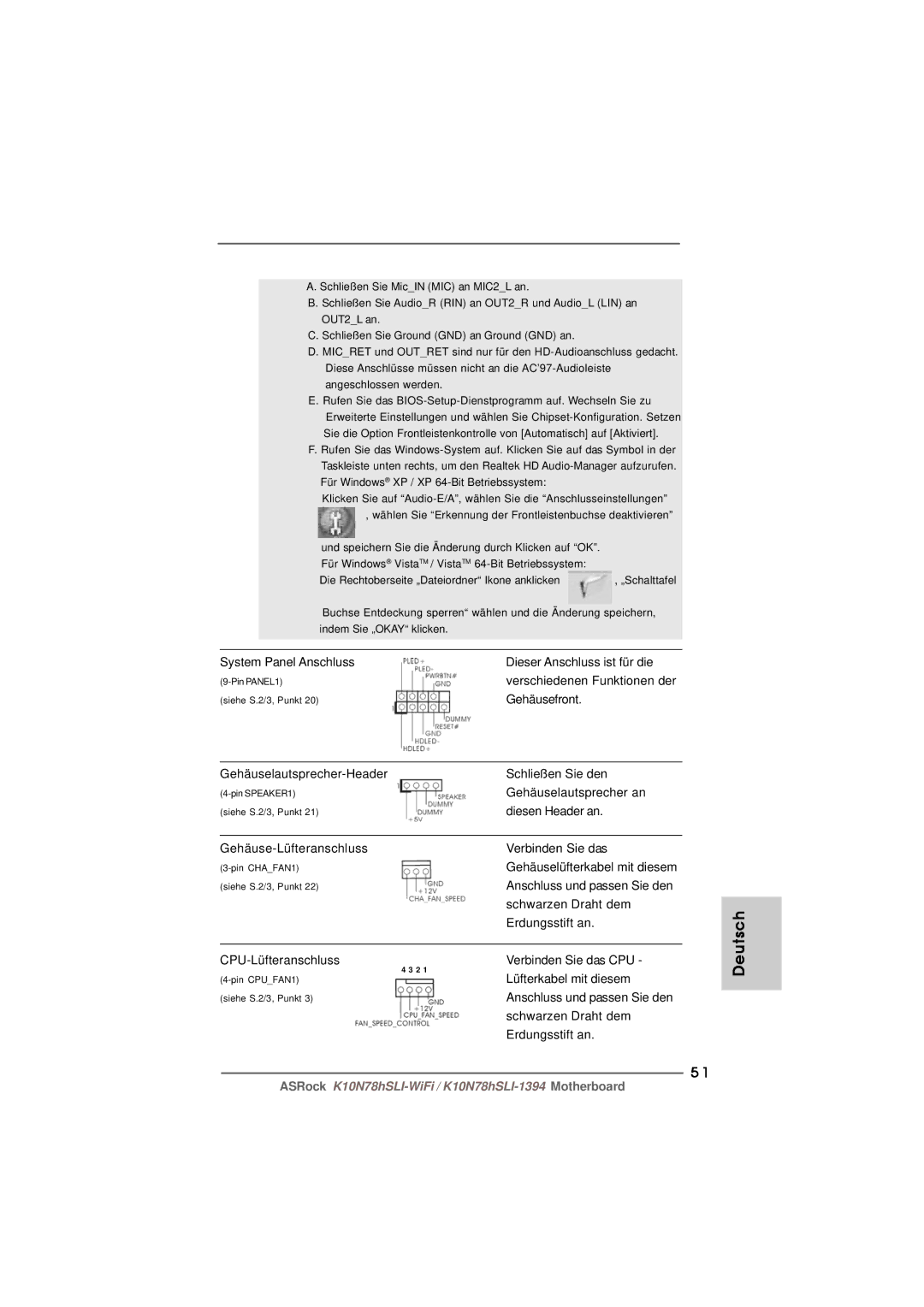A.Schließen Sie Mic_IN (MIC) an MIC2_L an.
B.Schließen Sie Audio_R (RIN) an OUT2_R und Audio_L (LIN) an OUT2_L an.
C.Schließen Sie Ground (GND) an Ground (GND) an.
D.MIC_RET und OUT_RET sind nur für den
E.Rufen Sie das
F.Rufen Sie das
Klicken Sie auf
| , wählen Sie “Erkennung der Frontleistenbuchse deaktivieren” | |
und speichern Sie die Änderung durch Klicken auf “OK”. |
| |
Für Windows® VistaTM / VistaTM |
| |
Die Rechtoberseite „Dateiordner“ Ikone anklicken | , „Schalttafel | |
Buchse Entdeckung sperren“ wählen und die Änderung speichern, | ||
indem Sie „OKAY“ klicken. |
| |
|
| |
System Panel Anschluss | Dieser Anschluss ist für die | |
verschiedenen Funktionen der | ||
(siehe S.2/3, Punkt 20) | Gehäusefront. |
|
|
| Schließen Sie den | |
| Gehäuselautsprecher an | ||
(siehe S.2/3, Punkt 21) |
| diesen Header an. | |
|
|
| |
|
| Verbinden Sie das | |
| Gehäuselüfterkabel mit diesem | ||
(siehe S.2/3, Punkt 22) |
| Anschluss und passen Sie den | |
|
| schwarzen Draht dem | |
|
| Erdungsstift an. | |
|
|
| |
| 4 3 2 1 | Verbinden Sie das CPU - | |
Lüfterkabel mit diesem | |||
| |||
(siehe S.2/3, Punkt 3) |
| Anschluss und passen Sie den | |
|
| schwarzen Draht dem | |
|
| Erdungsstift an. |
5 1
Deutsch
ASRock